Existem diferentes erros e problemas do Excel que interrompem os usuários de tempos em tempos e interrompem todo o trabalho. Mas, neste post, falaremos sobre um dos erros mais irritantes que é- “Microsoft Excel este arquivo não está em um formato reconhecível”. Ocorre principalmente devido à corrupção de arquivos do Excel. Independentemente do motivo, ele pode ser corrigido aplicando algumas soluções mencionadas abaixo nesta postagem.
Então vamos começar…
Soluções rápidas |
Guia de soluções passo a passo |
| Correção 1: Utilize o arquivo MOC.exe | Clique com o botão direito do mouse em qualquer arquivo XLS >> então uma nova caixa de diálogo aparece…Etapas completas |
| Correção 2: Repare o arquivo corrompido do Excel com Open & Repair | Abra uma nova pasta de trabalho > e vá para o menu > Opções…Etapas completas |
|
Correção 3: desativar suplementos |
Clique em iniciar>todos os programas>acessórios>executar e depois digite…Etapas completas |
|
Correção 4: Usando Excel Reparar Ferramenta |
Este erro é um sinal claro de que seu arquivo do Excel está gravemente danificado ou corrompido…Etapas completas |
O que significa quando o Excel diz que este arquivo não está em um formato reconhecível?
O erro “Microsoft Excel: This file is not in a recognizable format” significa simplesmente que o arquivo do Excel que você está tentando carregar está corrompido ou salvo em outro formato. É por isso que o Microsoft Excel lança essa mensagem de erro.
Abaixo, você pode encontrar a interface deste erro:

O motivo mais comum responsável pelo erro é a indisponibilidade do formato reconhecido e os arquivos do Excel ficam inacessíveis e pop-ups com a mensagem de erro. No entanto, existem outros motivos também, veja aqui:
- Devido ao desligamento inesperado do aplicativo Excel.
- Falha do aplicativo MS Office.
- Alteração da versão do MS Excel.
- Arquivo do Excel corrompido devido à infecção por vírus ou malware, banco de dados extremamente grande, bloqueio múltiplo do arquivo do Excel ao mesmo tempo
- O service pack mais recente pode não estar em uso em seu sistema.
Portanto, esses são os motivos comuns, agora confira as possíveis correções para resolver esse erro.
Como corrigir este arquivo não está em um erro de Excel de formato reconhecível?
Aqui, vamos discutir cada uma dessas correções em detalhes:
Correção 1: Utilize o arquivo MOC.exe
Use o arquivo MOC.exe para converter a pasta de trabalho e abra-a no Excel.
Siga as etapas para fazer isso:
- Clique com o botão direito em qualquer arquivo XLS no seu sistema
- Em seguida, aparece uma nova caixa de diálogo> clique em Escolher outro aplicativo para selecioná-lo
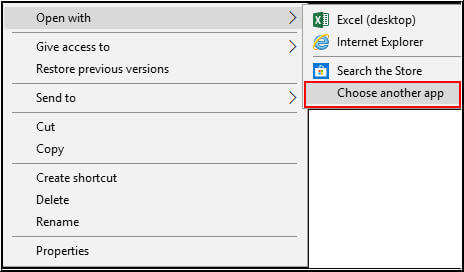
- Agora, um número de aplicativos aparece que o sistema operacional acredita que o formato de arquivo é compatível.
- Não selecione nenhum dos aplicativos da lista
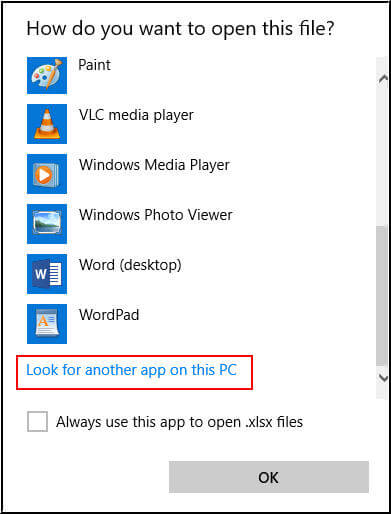
- Mover para procurar outro aplicativo neste PC no caminho “C:\Arquivos de programas\ Microsoft Office\OfficeVersion”
- Você pode ver um nome de arquivo MOC.exe, selecione-o e clique em OK .
NOTA: MOC é popularmente conhecido como Microsoft Open XML Converter . Portanto, seguindo os passos acima você certamente conseguirá abrir seu arquivo corrompido. xls /. arquivo xlsx.
Não perca: Resolver Excel O Arquivo Formato E Extensão não faça Corresponder Erro
Correção 2: Repare o arquivo corrompido do Excel com Open & Repair
Se as soluções fornecidas acima não funcionarem para você, siga as formas fornecidas para corrigir o Excel não reconhece este erro de formato de arquivo:
Siga os passos:
- Abra uma nova pasta de trabalho> e vá para o menu> Opções
- Agora você pode ver várias abas no lado esquerdo das opções.
- E sob a guia “Fórmulas“> altere o cálculo no modo Manual
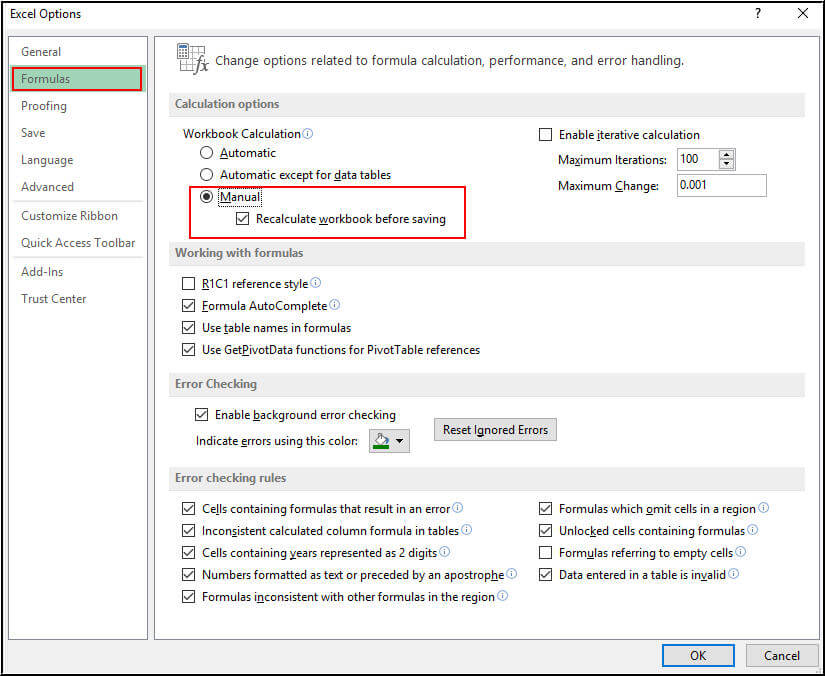
- Clique em OK> salve as alterações na pasta de trabalho.
- E procure o arquivo que foi corrompido
- Clique no arquivo> escolha a opção “Abrir e Reparar” no menu suspenso.
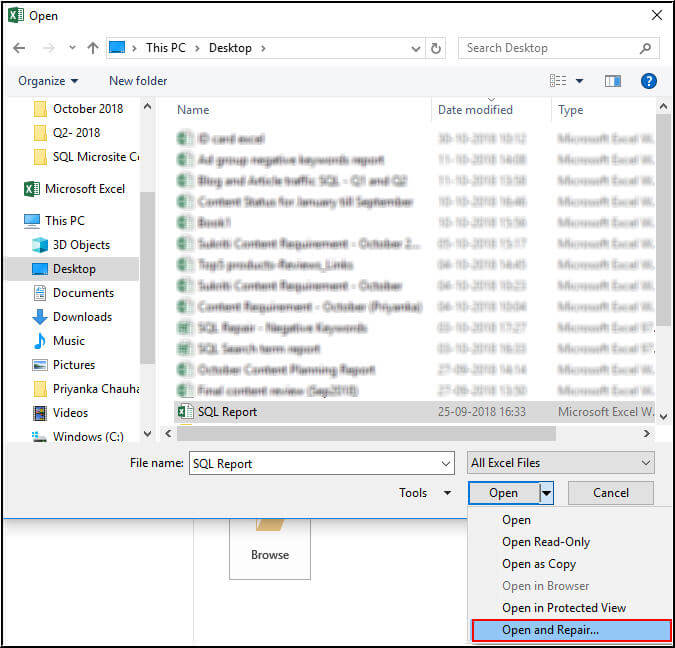
- E como o arquivo foi importado> clique em Reparar (para recuperar dados da pasta de trabalho selecionada)

Espero que as etapas ajudem você a corrigir a corrupção do arquivo do Excel e solucionar esse erro.
Leia também: Corrija o erro “O arquivo está corrompido e não pode ser aberto no Excel”
Correção 3: desabilitar suplementos para corrigir este arquivo não está em um erro de formato reconhecível
Tente abrir a pasta de trabalho no modo de segurança e desabilitar os add-ins. Às vezes, verifica-se que, devido ao conflito dos suplementos, o arquivo do Excel nega ser aberto.
Siga as instruções fornecidas:
- Pressione as teclas Win + R juntas para abrir a execução. Em seguida, digite o comando fornecido na caixa aberta> pressione Excel / seguro.
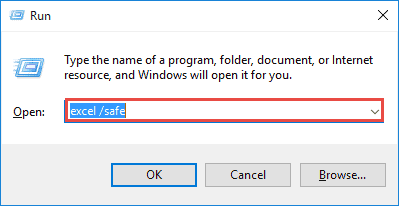
- Agora, no Excel, desative os add-ins :
- Clique no menu Arquivo> Opções> Suplementos
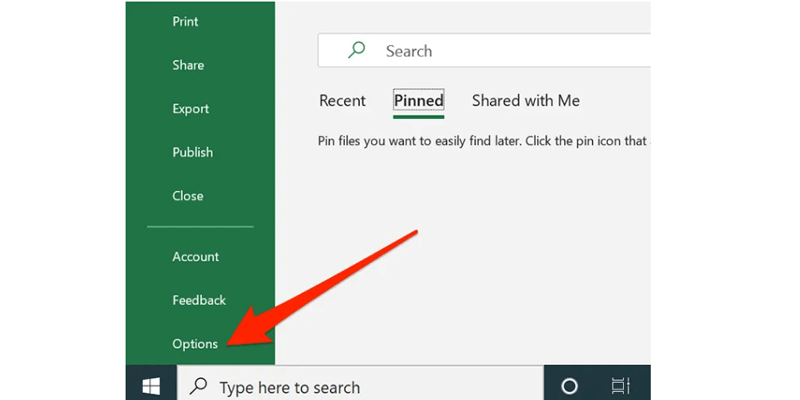
- Botão Go ao lado de Manage: Com-Add-in.

- E verifique se os suplementos estão listados lá e desmarque a caixa de seleção para desativá-los.
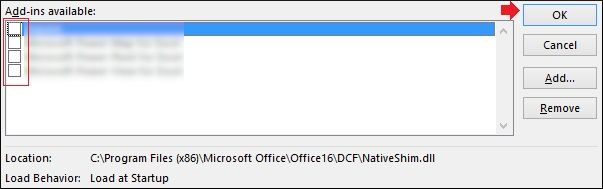
- Feche o programa do Office > reinicie-o.
- Desative todos os suplementos > reinicie o Excel e repita as etapas acima se ainda estiver enfrentando o erro
Estima-se que os truques fornecidos funcionem para que você conserte o arquivo não é um erro de arquivo do Excel reconhecido . Mas se você ainda está lutando com o erro, vá com a solução de software.
O melhor software para corrigir arquivos não é um arquivo Excel reconhecido
A ocorrência desse particular arquivo em não está em um erro de formato reconhecível é um sinal claro de que seu arquivo do Excel foi gravemente danificado ou corrompido. Esses arquivos corrompidos do Excel podem ser reparados com o uso da ferramenta de utilidade profissional Excel Reparar Ferramenta. Você tem a opção de baixar a versão de avaliação gratuita desta ferramenta.
Por Para Escolha ferramenta de recuperação do Excel ?
- Esta é uma ferramenta de reparo avançada que permite reparar arquivos do Excel corrompidos, danificados e inacessíveis e alguns tipos de erros no Excel.
- Recupere os dados perdidos, excluídos e corrompidos do arquivo Excel sem prejudicar sua originalidade.
- Você pode recuperar gráfico, planilha de gráfico, tabela, comentário de célula, imagem, comentário de célula, fórmula e classificar e filtrar e todos os componentes de dados de arquivos Excel corrompidos.
- É fácil de usar e suporta todas as versões do Excel.
Etapas para utilizar a ferramenta de recuperação do Excel:
Etapa 1 - Baixe e instale o Stellar Reparar para Excel seguindo o assistente de instalação.

Etapa 2 – Após a instalação, inicie a ferramenta de reparo e navegue até o arquivo Excel que deseja reparar.

Etapa 3 – Agora selecione o arquivo Excel que deseja reparar e clique no botão 'Repair'.

Etapa 4 – Espere até que o processo de reparo termine.

Etapa 5 – Uma vez feito isso, visualize e verifique o arquivo do Excel reparado e clique no botão 'Save'.

Perguntas frequentes relacionadas:
Como você corrige o Excel não pode abrir o arquivo Xlsx porque o formato ou a extensão do arquivo não é válido?
Para corrigir o Excel não pode abrir o arquivo Xlsx porque o formato ou a extensão do arquivo não é válido, tente os truques abaixo:
- Alterar um formato de arquivo padrão.
- Pasta de trabalho de reparo.
- Recuperar uma pasta de trabalho não salva.
- Edite as Permissões do Arquivo Excel.
Como faço para tornar um arquivo reconhecível no MS Excel?
Se você deseja tornar um arquivo reconhecível no MS Excel, siga estes métodos:
- Utilizar o arquivo MOC.exe
- Repare o arquivo do Excel corrompido com Open & Repair
- Desativar suplementos
- Usando a ferramenta de reparo do Excel.
Conclusão:
Tente as correções fornecidas para se livrar deste arquivo não está em um erro de formato reconhecível do Excel.
Espero que, depois de seguir as soluções manuais, você consiga corrigir o erro, mas se não, sinta-se à vontade para usar a Excel Reparar Ferramenta, para tornar seu arquivo do Excel livre de erros.
Diga-nos se este artigo o ajudou a obter a resposta a todas as suas dúvidas.
Se, no caso de você tiver quaisquer perguntas adicionais sobre os apresentados, visite nossa conta Reparar MS Excel FB e Twitter.
Boa sorte….
